Winaero Tweaker 0.3.1 está disponible, presenta muchos ajustes útiles
Acabo de lanzar una nueva versión de Winaero Tweaker con un enfoque en la apariencia avanzada en Windows 8, Windows 8.1 y Windows 10. En la versión 0.3.1, finalmente implementé la tan esperada configuración de apariencia avanzada / métricas de ventana, que le permiten cambiar las fuentes y la apariencia de las ventanas y los elementos del escritorio en Windows 8 y versiones posteriores. Agregué un montón de funciones nuevas a la aplicación. Veamos qué.
Anuncio publicitario
Los siguientes cambios se incluyen en Winaero Tweaker 0.3.1:
los Característica de barras de título de coloresahora viene con la coloración automática habilitada de forma predeterminada.
Esto significa que cuando hace clic en Apariencia - Barras de título de colores -> Habilitar barras de título de colores, el El color de la barra de título de las ventanas en Windows 10 se calculará automáticamente en función de su fondo de pantalla.
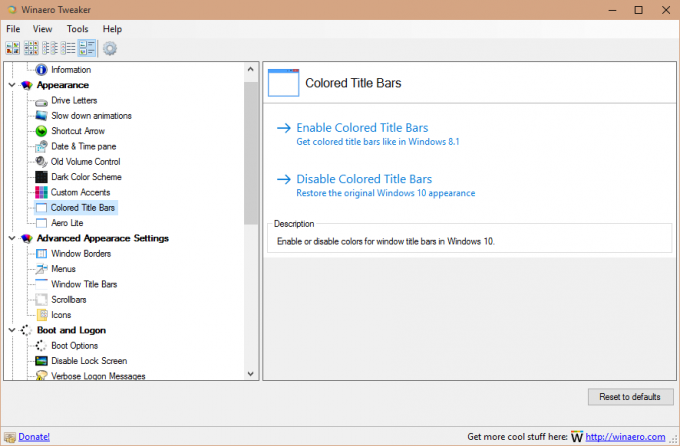 Agregó el capacidad para activar el tema Aero Lite. También viene con la coloración automática habilitada de forma predeterminada. Hay dos opciones en Apariencia -> Aero Lite. Uno activa el tema Aero Lite predeterminado con el texto del título de la ventana en negro. El segundo aplica hace que el texto del título de la ventana sea blanco. Esta característica funciona en Windows 8, Windows 8 / 8.1 y Windows 10.
Agregó el capacidad para activar el tema Aero Lite. También viene con la coloración automática habilitada de forma predeterminada. Hay dos opciones en Apariencia -> Aero Lite. Uno activa el tema Aero Lite predeterminado con el texto del título de la ventana en negro. El segundo aplica hace que el texto del título de la ventana sea blanco. Esta característica funciona en Windows 8, Windows 8 / 8.1 y Windows 10.

 Adicional Apariencia avanzada-> Menús. Aquí, puede cambiar la altura y la fuente de los menús en Windows 7, Windows 8 / 8.1 y Windows 10. Los cambios se aplicarán instantáneamente. No es necesario reiniciar. La siguiente captura de pantalla muestra esta función en acción:
Adicional Apariencia avanzada-> Menús. Aquí, puede cambiar la altura y la fuente de los menús en Windows 7, Windows 8 / 8.1 y Windows 10. Los cambios se aplicarán instantáneamente. No es necesario reiniciar. La siguiente captura de pantalla muestra esta función en acción:
 Adicional Apariencia avanzada-> Barras de título. Aquí, puede ajustar la altura y la fuente de las barras de título y los botones de las ventanas en Windows 7, Windows 8 / 8.1 y Windows 10. Los cambios se aplicarán instantáneamente. No es necesario reiniciar. Esta fue la característica más solicitada por los usuarios. Por ejemplo, así es como se ven las barras de título de la ventana en Windows 10 de forma predeterminada:
Adicional Apariencia avanzada-> Barras de título. Aquí, puede ajustar la altura y la fuente de las barras de título y los botones de las ventanas en Windows 7, Windows 8 / 8.1 y Windows 10. Los cambios se aplicarán instantáneamente. No es necesario reiniciar. Esta fue la característica más solicitada por los usuarios. Por ejemplo, así es como se ven las barras de título de la ventana en Windows 10 de forma predeterminada:
 Puede reducirlo o ampliarlo de la siguiente manera:
Puede reducirlo o ampliarlo de la siguiente manera:
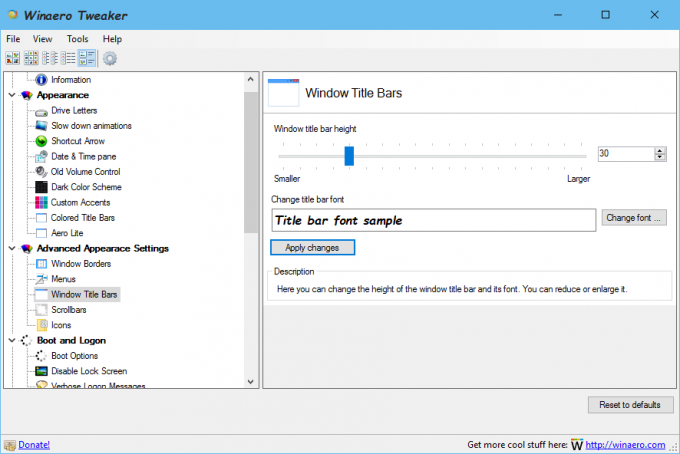
 Adicional Apariencia avanzada-> Barras de desplazamiento. Aquí, puede ajustar el ancho de las barras de desplazamiento y cambiar el tamaño de los botones de la barra de desplazamiento en Windows 7, Windows 8 / 8.1 y Windows 10. Los cambios se aplicarán instantáneamente. No es necesario reiniciar.
Adicional Apariencia avanzada-> Barras de desplazamiento. Aquí, puede ajustar el ancho de las barras de desplazamiento y cambiar el tamaño de los botones de la barra de desplazamiento en Windows 7, Windows 8 / 8.1 y Windows 10. Los cambios se aplicarán instantáneamente. No es necesario reiniciar.
Barras de desplazamiento predeterminadas:
 Barras de desplazamiento modificadas:
Barras de desplazamiento modificadas:

Adicional Apariencia avanzada-> Iconos. Aquí, puede personalizar la fuente y la apariencia de los íconos del escritorio y del explorador. La fuente que elija se aplicará a los iconos instantáneamente sin ninguna acción adicional por parte del usuario.
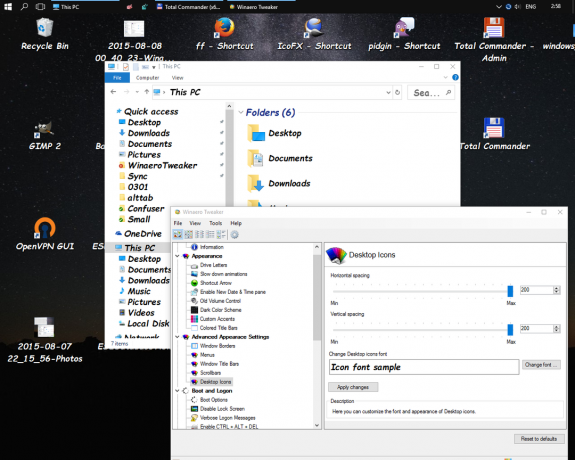 Propina: El ajuste de la configuración de espaciado vertical y horizontal requiere cerrar sesión y volver a iniciar sesión en su cuenta de usuario, pero puede evitarlo. Solo desmarca "Ver-> Alinear iconos a la cuadrícula"en el menú contextual del Escritorio y luego márquelo nuevamente. Puede ajustar el espaciado de los iconos en el escritorio en Windows 7, Windows 8 / 8.1 y Windows 10.
Propina: El ajuste de la configuración de espaciado vertical y horizontal requiere cerrar sesión y volver a iniciar sesión en su cuenta de usuario, pero puede evitarlo. Solo desmarca "Ver-> Alinear iconos a la cuadrícula"en el menú contextual del Escritorio y luego márquelo nuevamente. Puede ajustar el espaciado de los iconos en el escritorio en Windows 7, Windows 8 / 8.1 y Windows 10.
los La función de bordes de ventana está disponible ahora en Windows 10. Se puede usar para ajustar los bordes en Aero Lite y en temas de terceros (¡pero no en el tema predeterminado de Windows 10 que aún no tiene bordes!)
 Se solucionó un error en Apariencia -> Acentos personalizados. El botón "restablecer valores predeterminados" no funcionaba. Esto está arreglado.
Se solucionó un error en Apariencia -> Acentos personalizados. El botón "restablecer valores predeterminados" no funcionaba. Esto está arreglado.
Varias mejoras al código.
Eso es todo. Gracias a todos por su apoyo, informes de errores y sugerencias. Puedes descargar Winaero Tweaker aquí:
Descarga Winaero Tweaker | La lista de características de Winaero Tweaker | Preguntas frecuentes de Winaero Tweaker



